CSGO:VACを修正する方法でゲームセッションを確認できませんでした - 完全ガイド
Angel Marquez | 2020-04-27 09:45:42 | 日本語
CSGO:VACを修正する方法でゲームセッションを確認できませんでした - 完全ガイド
今回は、VACがゲームセッションを検証できなかったエラーを修正する方法の説明を目的として、CSGOのガイドを返します。
私たちはCSGOより前に、ValveとHidden Path Entertainmentによって開発されたマルチプレイヤーファーストパーソンシューティングゲームのオンライン専用ゲームで、2012年にMicrosoft Windows、Macintosh OS、Xbox 360、PS3で利用可能になり、その後、 2014年のLinuxでは、これらの詳細があるため、VACがゲームセッションを検証できなかったエラーを修正する方法を知っておく必要があります。私たちの多くはこの状況を経験しているため、このガイドでは、この点に関して可能な解決策があります。 注意で十分です。
VACがCSGOでのゲームセッションの検証に失敗したことについて何を知っておくべきですか?
このエラーは、一致させようとしたときに表示されます。使用できる解決策は確かにいくつかあります。このため、このVACゲームはファイルスキャンを実行するオートメーションであり、チートコードが適用された場合、これ自体が問題であることが判明しました。これは禁止事項です。安全なサーバーでプレイすることはできません。このエラーが複数回発生するため、終了するためにいくつかの手順を実行する必要がありますこのエラーは、今後のコンテンツで見てみましょう。そのまま読み続けましょう。
VACを修正する方法は、CSGOでのゲームセッションの確認に失敗しましたか?
このエラーの解決策を提供するために適用できるいくつかの方法があります。以下の手順を入力してみましょう。
蒸気再始動
ファイルの不足または破損のため、この種のエラーがこのようなオンラインゲームで提示されることは非常に一般的であり、ゲームランチャーの問題に関連している可能性があるため、ゲームランチャーを終了して再起動することにより、再起動を実行する必要があります。
蒸気修理
- スタートメニューにcmdを書き込むと、CMDまたはコマンドプロンプトに移動します。
- この検索の結果が得られたら、マウスの右ボタンをクリックして、管理者として実行を選択します。
- ここにあるのは、 "C:Program Files(x86)SteaminSteamService.exe" / repairと書くことです。
- これは、Steamクライアントがインストールされているディレクトリです。これにより、コードCを修復できます。インストールがドライブCにない場合は、手動で変更する必要があります。
- 次に、Enterキーを押してプロセスを実行し、完了するのを待ちます。
- Steamクライアントを閉じて起動し、ゲームを開始します。
VACエラーを修正する方法を知っていても、ゲームセッションが予想よりも簡単になったことを確認できなかったと結論付けることができます。これらのメソッドを実行して、CSGOでのプレイを続けることができます。
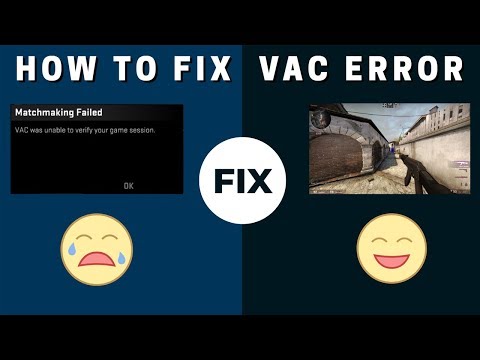 ▶
▶ Arc Raidersの荒涼とした海岸を探索し、隠されたサーベイヤー・ボールトを発見しましょう。このガイドでは、これらの貴重な隠し場所を見つけ、戦利品を獲得し、生き残るための重要な場所と戦略を明らかにします。
Europa Universalis 5で請求を取得する方法 Europa Universalis 5 で領有権を獲得するための最も効果的な戦略を学びましょう。このガイドでは、帝国を拡大し、侵略的な拡張を抑えるための、ファブリケーション、ミッションベース、イベント駆動型の領有権につい
Arc Raidersで錆びた閉鎖医療キットを見つける場所 ARC Raidersで生き残るのに苦労していませんか? Rusted Shut Medical Kitsを見つけるための最適な場所と戦略を発見し、戦い続けるために必要な必需品を手に入れましょう。
Outer Worlds 2で「オーダー・イニシエート・スカベンジャーハント」パズルを解く方法 Outer Worlds 2の「オーダー・イニシエート」宝探しゲームで行き詰まっていませんか?このガイドで、この難解なパズルの解答を公開します。ステップバイステップの攻略ガイドで、すべての手がかりを見つけ、メッセ�
Miseryで在庫スペースを増やす方法 Miseryで収納力を最大限に高める方法を学びましょう。在庫拡張のヒント、保管管理戦略、重要アイテムの優先順位付けなどを学びましょう。
Arc Raidersでトースターの入手場所 ARCレイダーズで生き残るために戦いましょう?ヒーローでさえ朝食が必要です。ARCレイダーズの危険な世界での略奪ガイドで、トースターやその他の物資を見つけましょう。
Arc Raidersでロケッティアドライバーを見つける場所 パイロットの皆さん、シートベルトを締めてください。ARCレイダーズでロケッティアドライバーを狩るための最適な場所と戦略を見つけましょう。このガイドでは、この重要な部品の入手場所と入手方法をご案内しま
Arc RaidersでARCモーションコアを入手する方法 Arc Raidersで強力なARCモーションコアを入手する方法を学びましょう。このガイドでは、ギアのアップグレードに必要なこの重要なコンポーネントの入手方法、入手場所、そして戦略を段階的に解説しています。
RV There Yetでタイヤを交換する方法 ステップバイステップガイドで、RVのタイヤを安全かつ確実に交換する方法を学びましょう。「There Yet」アドベンチャーに必要なヒント、必要な工具リスト、そして安全上の注意事項を習得しましょう。路上でのあら�
Miseryでバンカーで発電する方法 Miseryでサバイバルバンカーに電力を供給する方法を学びましょう。バッテリー、ケーブル、発電機などのゲーム内アイテムを使って、照明やツール用の電力を生成するためのガイドです。
Honkai Star RailでDeep Immersifierを入手する方法 Honkai Star Railでディープイマーシファイアを入手する方法をガイドで解説。強力なアップグレードをアンロックして、ゲームプレイを強化しましょう。
ARC Raidersで「Our Presence Up There」を完了する方法 ARC Raidersの冒険に参加しよう:Complete Our Presence Up There。このスリリングなゲームで探索し、戦略を練り、征服しましょう。
ARC Raidersで「統一の象徴」を完成させる方法 ARC Raiders: A Symbol of Unificationの世界。このスリリングなゲームで、テーマ、キャラクター、そして統一の影響力を探りましょう。
ARC Raidersでスニッチスキャナーを見つける方法 ARC Raidersの秘密を解き明かそう!スニッチスキャナーを見つけるための効果的な戦略を学び、ゲーム体験を向上させよう
Hyrule Warriors Age of Imprisonmentで全キャラクターをアンロックする方法 ゼルダ無双の全キャラクターをアンロックする方法を、包括的なガイドで解説します。ゲームをマスターして、キャラクターを拡張しましょう。
Europa Universalis 5でクレームを捏造する方法 Europa Universalis 5で外交術をマスターするには、主張を捏造する方法についてのガイドをご覧ください。領土を獲得しましょう。
Arc Raidersでクロスプレイを無効にする方法 Arc Raidersでクロスプレイを無効にする方法をステップバイステップで解説します。マルチプレイヤー設定をカスタマイズしてゲーム体験を向上させましょう。
Honkai Star Railのメモリティス海岸の遺跡「時の遺跡」にある黄金のスケープゴートの全ロケーション Honkai Star Railの黄金のスケープゴートの全ロケーションをガイド付きでご紹介します。秘密を解き明かし、ゲームプレイを強化しましょう。
5951
Hunt: Showdownで選ぶべき最高の主要武器ハント・ショーダウンで選ぶべき最高の主要武器はどれか知っていますか?もし知らないなら、心配しないでください。ここではその情報を詳しく解説しています。
5979
Call of Duty Mobile:シーズン13でQXRSMGを入手する方法皆様のために、ジェネラル・サルガス・ルクを倒すための具体的な方法を解説するWarframeガイドを作成しました。さっそく見ていきましょう。
1837441
Fallout 76 Wastelanders:遅延の問題を修正する方法(FPS)Fallout 76 Wastelandersのこの説明ガイドで、遅延を解決する方法を見つけてください。
7442
Final Fantasy 7 Remake:物質を盗む方法Final Fantasy 7 Remakeで少し簡単にしたい場合は、マテリアを盗む方法を知りたいと思うでしょう。
Note: Due to the fact that this post is a translation of the original content that was published in English, we would like to offer our most sincere apologies in the case that the translation is perceived as being wrong. We have made it our purpose to provide each and every one of our customers with the absolute finest experience that we are capable of providing. In the event that you find any errors, please do not be reluctant to get in touch with us; we will do all in our power to correct them as early as we possibly can. I would want to express my appreciation for your intervention.
